Hogyan készítsünk mozi módot a régi iPhone-on

A Cinematic az iPhone 13-on egy újonnan frissített mód ehhez az eszközsorhoz, amely sokkal filmszerűbb videórögzítési felületet biztosít.

A Cinematic az iPhone 13-on egy újonnan frissített mód ehhez az eszközsorhoz, amely sokkal filmszerűbb videórögzítési felületet biztosít. Az iPhone-on Mozi módban rögzített videók művészibbek is, ahelyett, hogy professzionális kamerákat vagy professzionális videószerkesztő alkalmazásokat kellene használniuk. Tehát mit kell tennie a régebbi iPhone modellekkel, amelyek mozifilmeket szeretnének rögzíteni? Az alábbi cikk eligazítja a Cinematic filmezését régebbi iPhone készülékeken.
Útmutató a Cinematic filmezéséhez régi iPhone-on
Megjegyzés: ahhoz, hogy régebbi iPhone-okon is tudjon filmes videókat rögzíteni, az eszköznek két vagy három hátsó kamerával kell rendelkeznie .
1. lépés:
Töltse le a Focos Live alkalmazást telefonjára az alábbi link segítségével, majd folytassa a telepítést a szokásos módon.
2. lépés:
Először is, a felhasználóknak meg kell állapodniuk ahhoz, hogy az alkalmazás 3 engedélyhez férhessen hozzá az eszközön, az alábbiak szerint. Ezután kattintson a Start gombra, hogy az alkalmazás fő felületére lépjen .
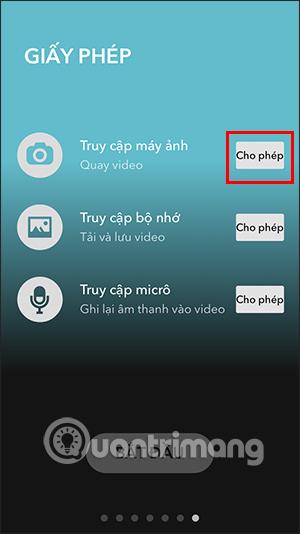
3. lépés:
Az alkalmazás fő felületére váltva a felhasználók a Videó rögzítése elemre kattintva rögzíthetnek videót az alkalmazásba előre telepített Cinematic móddal. A videórögzítési felület tetején ikonok találhatók, amelyekkel beállíthatjuk, például a képkocka méretét, hozzáadhatunk szűrőket stb.
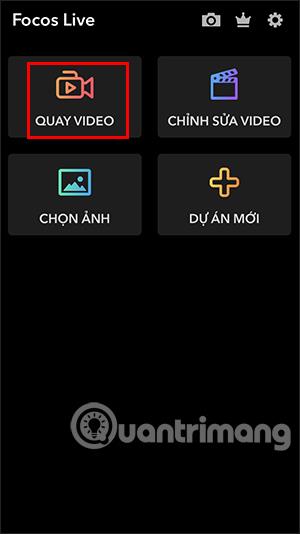

4. lépés:
A videó rögzítése után a videó mentésre kerül. Visszatér az alkalmazás fő felületére, majd válassza a Videó szerkesztése lehetőséget , és kattintson a korábban rögzített videóra.
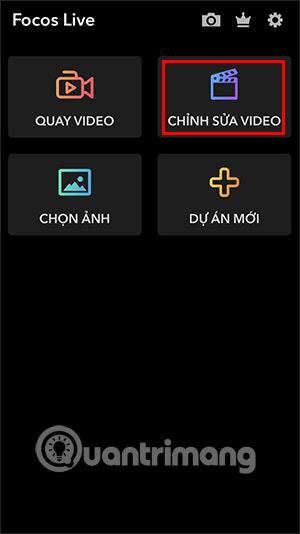
5. lépés:
Megjeleníti a videószerkesztő felületet számos különböző lehetőséggel. A felhasználók az egyes elemekre kattintva módosíthatják a kívánt videót, például matricákat szúrhatnak be, szöveget...
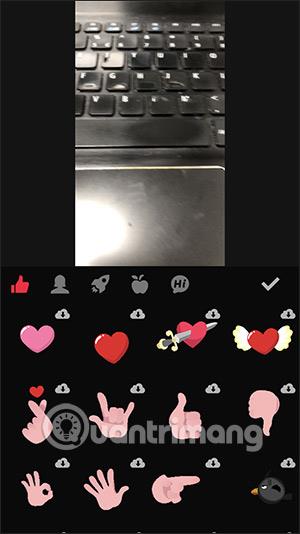
6. lépés:
Miután mindennel elkészült, kattintson a jobb felső sarokban lévő hárompontos ikonra , és válassza a Videó exportálása lehetőséget , hogy elmentse a videót az eszközön lévő albumba, és kész is.

A Sound Check egy kicsi, de nagyon hasznos funkció az iPhone telefonokon.
Az iPhone Fotók alkalmazásának memóriafunkciója van, amely filmekhez hasonlóan zenés fotó- és videógyűjteményeket hoz létre.
Az Apple Music kivételesen nagyra nőtt 2015-ös bevezetése óta. A Spotify után a mai napig a világ második legnagyobb fizetős zenei streaming platformja. A zenei albumok mellett az Apple Music több ezer zenei videónak, éjjel-nappali rádióállomásnak és sok más szolgáltatásnak ad otthont.
Ha háttérzenét szeretne a videóiban, vagy pontosabban a lejátszott dalt rögzíti a videó háttérzeneként, akkor van egy rendkívül egyszerű megoldás.
Bár az iPhone tartalmaz egy beépített Időjárás alkalmazást, néha nem ad elég részletes adatokat. Ha hozzá szeretne adni valamit, az App Store-ban rengeteg lehetőség áll rendelkezésre.
Az albumokból származó fényképek megosztása mellett a felhasználók fotókat is hozzáadhatnak az iPhone megosztott albumaihoz. Automatikusan hozzáadhat fényképeket a megosztott albumokhoz anélkül, hogy újra kellene dolgoznia az albumból.
Két gyorsabb és egyszerűbb módja van a visszaszámláló/időzítő beállításának Apple-eszközén.
Az App Store több ezer nagyszerű alkalmazást tartalmaz, amelyeket még nem próbált ki. Az általános keresési kifejezések nem biztos, hogy hasznosak, ha egyedi alkalmazásokat szeretne felfedezni, és nem szórakoztató véletlenszerű kulcsszavakkal végtelen görgetésbe kezdeni.
A Blur Video egy olyan alkalmazás, amely elhomályosítja a jeleneteket vagy a telefonján kívánt tartalmat, hogy segítsen nekünk a nekünk tetsző kép elkészítésében.
Ez a cikk bemutatja, hogyan telepítheti a Google Chrome-ot alapértelmezett böngészőként iOS 14 rendszeren.








